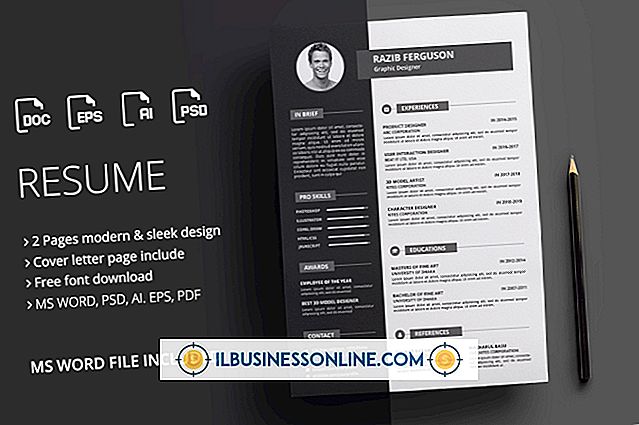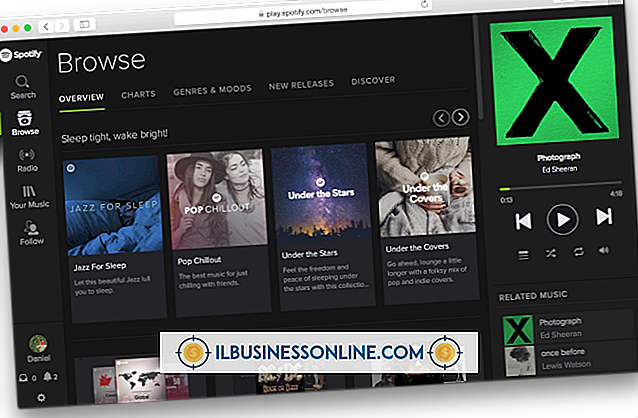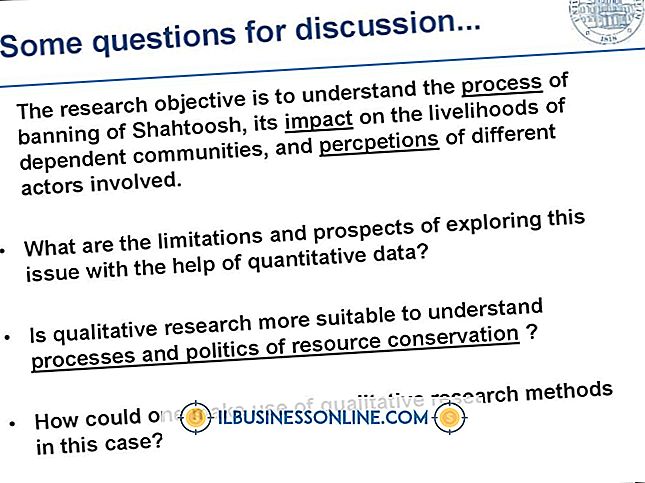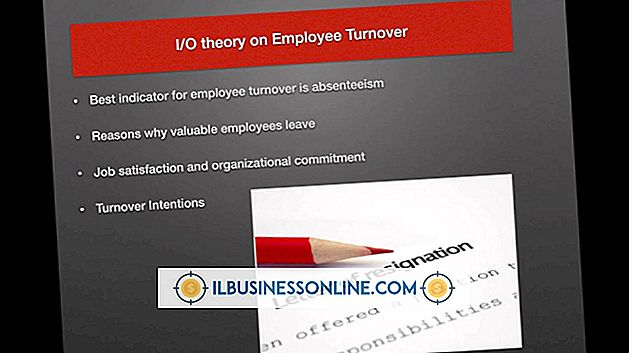Cách sử dụng pixel trong InDesign
Các ứng dụng bố cục trang như Adobe InDesign cho phép bạn tạo các tài liệu đóng vai trò là thùng chứa văn bản, đồ họa và các đối tượng bạn vẽ trong bố cục của mình bằng các công cụ hình dạng và đường thẳng. Không giống như các ứng dụng chỉnh sửa hình ảnh như Adobe Photoshop, InDesign không đặt trọng tâm chính vào việc tạo tài sản dựa trên pixel. Tuy nhiên, điều đó không có nghĩa là InDesign thiếu phương tiện và phương thức để làm việc với pixel, bao gồm và vượt quá việc kết hợp các bức ảnh vào tài liệu bạn thiết kế cho công ty hoặc khách hàng của công ty.
Bitmap được liên kết
Đặt bitmap vào bố cục của bạn cho phép bạn tạo các thiết kế hiển thị hình ảnh ở nhiều định dạng tệp khác nhau, bao gồm TIFF, JPEG, GIF, BMP, PNG và PCX cũng như Adobe Photoshop PSD và Raw. Bằng cách liên kết bố cục của bạn với ảnh bitmap bạn chọn, bạn có thể cập nhật các tài sản này bên ngoài InDesign và cho phép nó làm mới tham chiếu phiên bản trong bố cục của bạn, tất cả mà không cần phải nhập lại tệp. Theo mặc định, khi bạn mở menu Tệp và chọn "Đặt" hoặc kéo và thả đồ họa từ bố cục InDesign này sang bố cục khác, bitmap bạn thêm sẽ xuất hiện dưới dạng tệp được liên kết. Khi bạn mở bảng điều khiển Liên kết, bạn sẽ thấy tên tệp và vị trí trang của từng bitmap được liên kết trong bố cục của bạn.
Bitmap nhúng
Khi bạn dán đồ họa vào tệp InDesign hoặc kéo và thả nó từ một ứng dụng khác, InDesign sẽ thêm tài nguyên bitmap dưới dạng tệp nhúng và lưu trữ đồ họa trong tài liệu bố cục của bạn. Nếu bạn chỉnh sửa bitmap gốc bên ngoài InDesign, phiên bản nhúng trong bố cục của bạn sẽ không cập nhật để phản ánh các thay đổi của bạn. Những loại đồ họa nhúng này không hiển thị trong bảng Liên kết. Tuy nhiên, bạn có thể nhấp chuột phải vào các tài sản được liên kết được liệt kê trong bảng điều khiển để nhúng đồ họa được liên kết và giữ lại khả năng cập nhật phiên bản trong bố cục của bạn nếu tệp gốc thay đổi. Bạn cũng có thể sử dụng bảng điều khiển Liên kết để biến một đồ họa nhúng trở lại thành một tệp được liên kết.
Hiệu ứng dựa trên raster
Adobe InDesign bao gồm các hiệu ứng dựa trên raster mà bạn có thể áp dụng cho các đối tượng trong bố cục của mình. Từ thả bóng và phát sáng đến dập nổi và vát, các hiệu ứng này tạo ra các pixel khi bạn in tài liệu của mình hoặc lưu nó dưới dạng PDF. Bạn có thể kiểm soát sự xuất hiện cũng như độ phân giải của các hiệu ứng này. Bạn thiết lập diện mạo của chúng khi bạn tạo chúng và độ phân giải của chúng khi bạn sử dụng tùy chọn Flattener của InDesign để xác định cách chúng xuất ra.
Tùy chọn xuất
Các định dạng xuất của Adobe InDesign cho phép bạn lưu tất cả hoặc một phần các trang bố cục của mình trong các tệp dựa trên pixel. Ví dụ: bạn có thể xuất tác phẩm của mình ở định dạng JPEG để tạo phiên bản thu nhỏ của trang từ tài liệu quảng cáo hoặc danh mục để sử dụng trên trang web. Bạn cũng có thể xuất bố cục theo các định dạng tương thích với Web, được đóng gói với đồ họa của bạn theo kích thước mà bạn đang sử dụng chúng và làm nổi bật các hiệu ứng bạn đã áp dụng cho chúng.